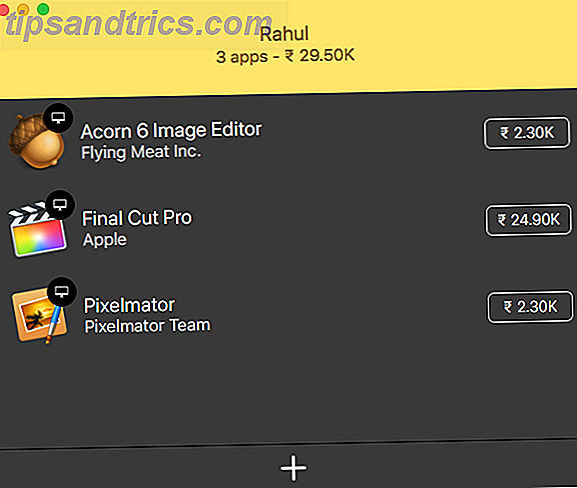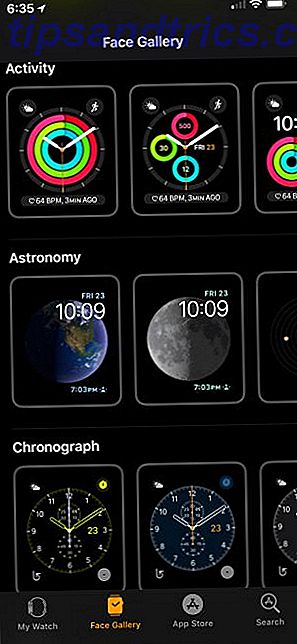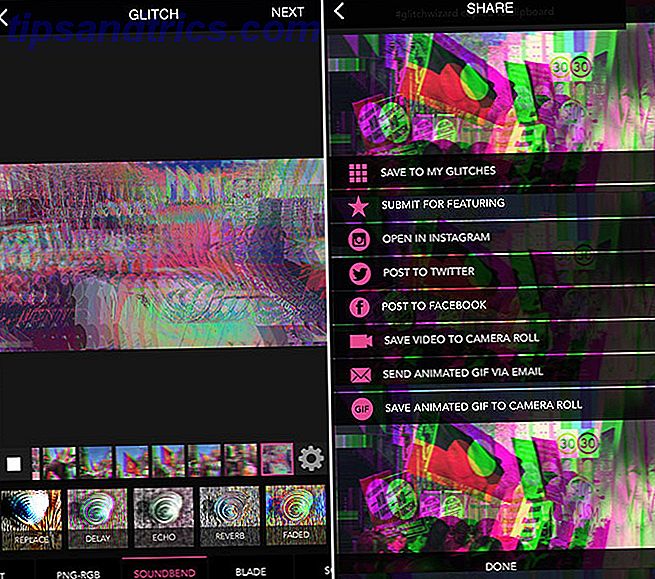Har du någonsin lämnat datorn på grund av att du hade något att gå i bakgrunden? För vissa av oss är det här en daglig förekomst (heck, många människor slår aldrig av datorn Hur mycket energi använder din dator? (Och 8 sätt att klippa ner det) Hur mycket energi använder din dator? (Och 8 sätt Du kan bli förvånad över att få reda på hur mycket energi din dator faktiskt använder. Så här hittar du ut och vad du kan göra för att sänka den. Läs mer), men om du föredrar att hålla datorn avstängd när du ' Använd inte det igen, du kommer att älska det här tipset!
Vi ska visa dig hur man skapar en genväg på skrivbordet Hur man skapar skrivbordsgenvägar från var som helst i Windows Hur man skapar skrivbordsgenvägar från var som helst i Windows New to Windows? Skrivbordsgenvägar kan hjälpa dig att spara mycket tid - här skapar du dem för vilken fil som helst. Läs mer som gör att du kan ställa in en avstängningstimer på bara några få klick. Här är vad du behöver veta.
Högerklicka på skrivbordet, välj Ny, följt av Genväg. Fönstret som öppnas kommer att fråga dig om genvägspunkten är placerad. I den rutan anger du följande:
shutdown.exe -s -t XXXX
I den ovan angivna genvägen ska du ersätta XXXX med det antal sekunder som du vill att avstängningen ska försenas. Så om du vill ha två minuter ska du ersätta XXXX med 120. När tiden klickar ner stängs datorn av. (Obs, om du inte behöver en genväg kan du ange följande i kommandotolken: avstängning -s-XXXX).

För att avbryta, skapa en genväg för (eller ange kommandotolken. Så här ändrar du kommandotolkfärgerna i Windows. Så här ändrar du kommandotolkfärgerna i Windows Kommandotolken i Windows är som standard svart, men det behöver inte vara Läs mer) följande med samma metod ovan:
shutdown.exe -a (shutdown-a i kommandotolken)
Några andra coola Windows-genvägar som du vill dela med oss? Låt oss veta!
Bildkredit: Poo via ShutterStock